Når du har opprettet et diagram, må du kanskje legge til en ekstra dataserie i diagrammet. En dataserie er en rad eller kolonne med tall som legges inn i et regneark og tegnes inn i diagrammet, for eksempel en liste over kvartalsvise forretningsfortjeneste.
Diagrammer i Office er alltid knyttet til et Excel-basert regneark, selv om du opprettet diagrammet i et annet program, for eksempel Word. Hvis diagrammet er på samme regneark som dataene du brukte til å opprette diagrammet (kildedataene), kan du raskt dra rundt nye data i regnearket for å legge dem til i diagrammet. Hvis diagrammet er på et eget ark, må du bruke dialogboksen Velg datakilde til å legge til en dataserie.
Obs!: Hvis du leter etter informasjon om hvordan du legger til eller endrer en diagramforklaring, kan du se Legge til en forklaring i et diagram.
Legge til en dataserie i et diagram i samme regneark
-
Skriv inn den nye dataserien du vil legge til, i cellene rett ved siden av eller under de eksisterende kildedataene for diagrammet i regnearket som inneholder diagramdataene.
I dette eksemplet har vi et diagram som viser salgsdata for kvartal 2013 og 2014, og vi har nettopp lagt til en ny dataserie i regnearket for 2015. Vær oppmerksom på at diagrammet ennå ikke viser 2015-dataserien.
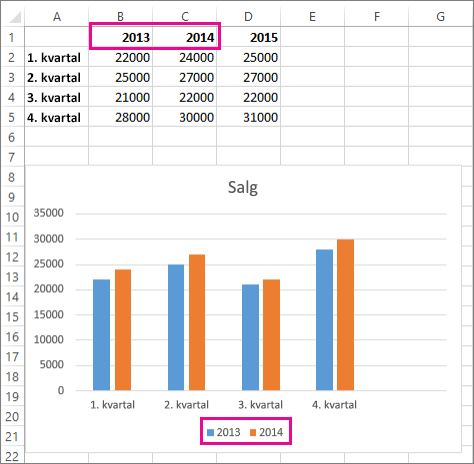
-
Klikk hvor som helst i diagrammet.
Kildedataene som vises, er valgt i regnearket, og viser skaleringshåndtak.
Du kan se at 2015-dataserien ikke er valgt.
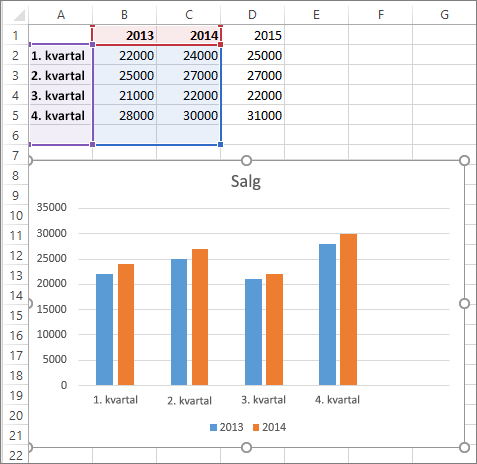
-
Dra skaleringshåndtakene i regnearket for å ta med de nye dataene.
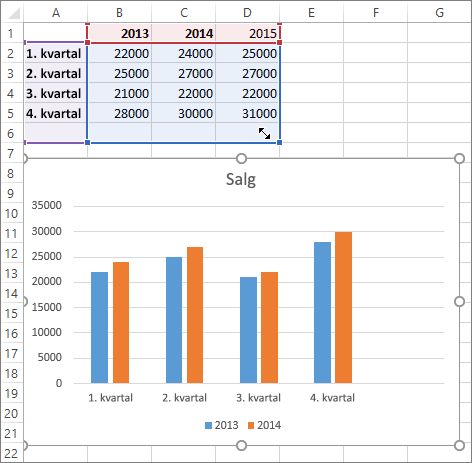
Diagrammet oppdateres automatisk, og viser den nye dataserien du har lagt til.
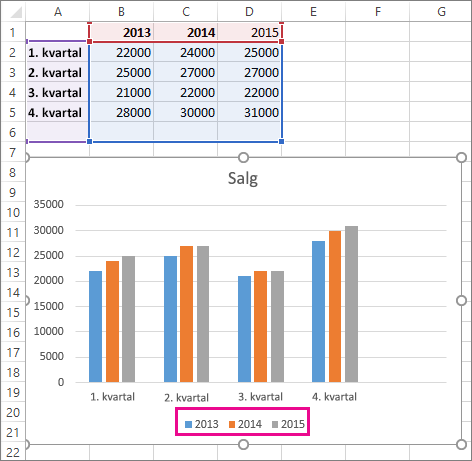
Obs!: Hvis du bare vil vise eller skjule de individuelle dataseriene som vises i diagrammet (uten å endre dataene), kan du se:
Legge til en dataserie i et diagram på et eget diagramark
Hvis diagrammet er i et eget regneark, kan det hende at det å dra ikke er den beste måten å legge til en ny dataserie på. Da kan du skrive inn de nye dataene for diagrammet i dialogboksen Velg datakilde.
-
Skriv inn den nye dataserien du vil legge til, i cellene rett ved siden av eller under de eksisterende kildedataene for diagrammet i regnearket som inneholder diagramdataene.
-
Klikk regnearket som inneholder diagrammet.
-
Høyreklikk diagrammet, og velg deretter Velg data.
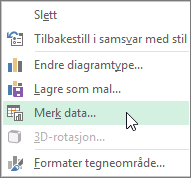
Dialogboksen Velg datakilde vises i regnearket som inneholder kildedataene for diagrammet.
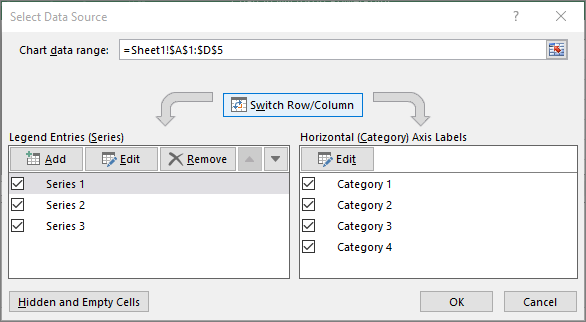
-
La dialogboksen være åpen, klikk i regnearket, og klikk og dra for å merke alle dataene du vil bruke for diagrammet, inkludert den nye dataserien.
Den nye dataserien vises under Forklaringstekster (serie) i dialogboksen Velg datakilde .
-
Klikk OK for å lukke dialogboksen og gå tilbake til diagramarket.
Obs!: Hvis du bare vil vise eller skjule de individuelle dataseriene som vises i diagrammet (uten å endre dataene), kan du se:
Se også
Legge til en forklaring i et diagram
Når du har opprettet et diagram, kan du legge til en annen dataserie i regnearket for å ta den med i diagrammet. Hvis diagrammet er på samme regneark som dataene du brukte til å opprette diagrammet (kildedataene), kan du raskt dra rundt nye data i regnearket for å legge dem til i diagrammet.
-
I regnearket legger du til den nye dataserien i cellene rett ved siden av eller under kildedataene til diagrammet.
-
Klikk hvor som helst i diagrammet.
Kildedataene merket i regnearket, med skaleringshåndtak vist.
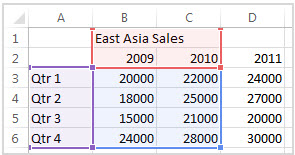
-
Dra skaleringshåndtakene i regnearket for å ta med de nye dataene.
Diagrammet oppdateres automatisk, og viser den nye dataserien du har lagt til.
Hvis diagrammet er på et eget diagramark, kan det være bedre måter å legge til en ny dataserie på. Da kan du skrive inn de nye dataene for diagrammet i dialogboksen Velg data.
Legge til en dataserie i et diagram på et diagramark
-
I regnearket skriver du til de nye dataene og etikettene i cellene rett ved siden av eller under kildedataene til diagrammet.
-
Klikk diagramarket (et eget ark som bare inneholder diagrammet du vil oppdatere).
-
Klikk Velg data på Utforming-fanen

Dialogboksen Velg datakilde vises i regnearket med kildedataene for diagrammet.
-
La dialogboksen være åpen, klikk i regnearket, og velg deretter alle dataene du vil bruke i diagrammet, medregnet den nye dataseriene.
Den nye dataserien vises under Forklaringstekster (serie).
-
Klikk OK for å lukke dialogboksen og gå tilbake til diagramarket.










